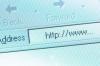Credito de imagen: Ciaran Griffin / Lifesize / Getty Images
Si bien SketchUp se usa principalmente para crear modelos 3D, también se puede usar como una forma rápida y fácil de dibujar planos de planta, elevaciones y otros elementos bidimensionales. El programa SketchUp de Google es conocido por ser excepcionalmente fácil de usar y le dará la capacidad de crear su dibujo 2D en casi un momento. Una vez que haya creado su dibujo 2D en SketchUp, puede usarlo como base para hacer un modelo 3D o simplemente puede usar su creación 2D tal cual.
Paso 1
Vaya a sketchup.google.com para descargar la versión gratuita o pro de SketchUp. La versión gratuita es muy completa y probablemente será suficiente. Si encuentra que la versión gratuita no ofrece suficientes funciones, siempre puede actualizar a la versión pro en cualquier momento.
Video del día
Paso 2
Abre SketchUp y asegúrate de que las vistas estándar estén en tu barra de herramientas. Los íconos de vista estándar son casitas que están cada una en una dirección diferente. Si no ve esto en su barra de herramientas, intente maximizar la ventana de SketchUp. Si la barra de herramientas aún no está allí, puede agregarla haciendo clic derecho en la barra de herramientas y seleccionando "Personalizar". Arrastre la barra de herramientas de la vista estándar desde el menú emergente a la barra de herramientas superior en SketchUp. ventana.
Paso 3
Haga clic en el icono en la barra de herramientas de la vista estándar que muestra el techo de la casa. Esta vista se llama "Superior" y es la única vista que necesita usar al crear un dibujo 2D en SketchUp.
Etapa 4
Comience a dibujar su elemento 2D. Utilice las herramientas básicas para empezar si recién está aprendiendo el programa. Haga clic en el icono de lápiz para dibujar una línea recta o use la herramienta de arco para crear una línea curva. Utilice el icono de rectángulo si desea crear un cuadrado o un rectángulo. Seleccionar el icono de círculo le permitirá crear un círculo fácilmente. Puede rotar o desplazar elementos eligiendo las herramientas adecuadas y puede borrar cualquier error que cometa con el icono de borrador rosa. Si elige agregar color, material o textura a su imagen 2D, puede hacerlo haciendo clic en el icono del bote de pintura. Aparecerá una pequeña ventana desde la que puede seleccionar colores y materiales.
Propina
Guarde su archivo cada 20 minutos aproximadamente. Los programas siempre parecen fallar en el momento más inoportuno, así que vaya a lo seguro y ahorre con frecuencia. Puede imprimir fácilmente su dibujo 2D. Simplemente haga clic en "archivo" y luego en "imprimir". SketchUp imprime su dibujo de la forma en que aparece en su pantalla, por lo que es posible que deba ajustar su imagen de manera adecuada en la pantalla.